
いらっしゃいませ、未だSandyおじさんなJUNです(苦笑)
今回は、最近ふと気づいたのですが
『Window10でログイン画面の背景が変わらなくなった?』
という事がありまして
その時に私が対処した方法についてお話したいと思います。
ちなみに私の環境は、
- Windows 10 Professional 64ビット
- バージョン_1903
- ビルドNo_18362.535
といった感じです。
似たような症状であれば解決できる可能性がありますのでご参考までに。

状況としては、
立ち上げて最初に出てくるログイン画面の背景がずっと同じなんですよ。
以前はころころ変わってたのに・・・

「そー言えば最近ずっとこの画像じゃない?」って感じで・・・↑
色んな画像が見れるのが意外と好きだった自分に気づくという・・・(笑)
▽ステークホルダーリンク▽
![]()
高速・多機能・高安定レンタルサーバー『エックスサーバー』 ![]()
『Windowsスポットライト』の設定になっているか確認してみる
このログイン画面(ロック画面)の背景がころころ変わる設定は、
『Windowsスポットライト』
と呼ばれるものです。

何も設定をいじってなければ通常これになってます。
念のため確認してみます。
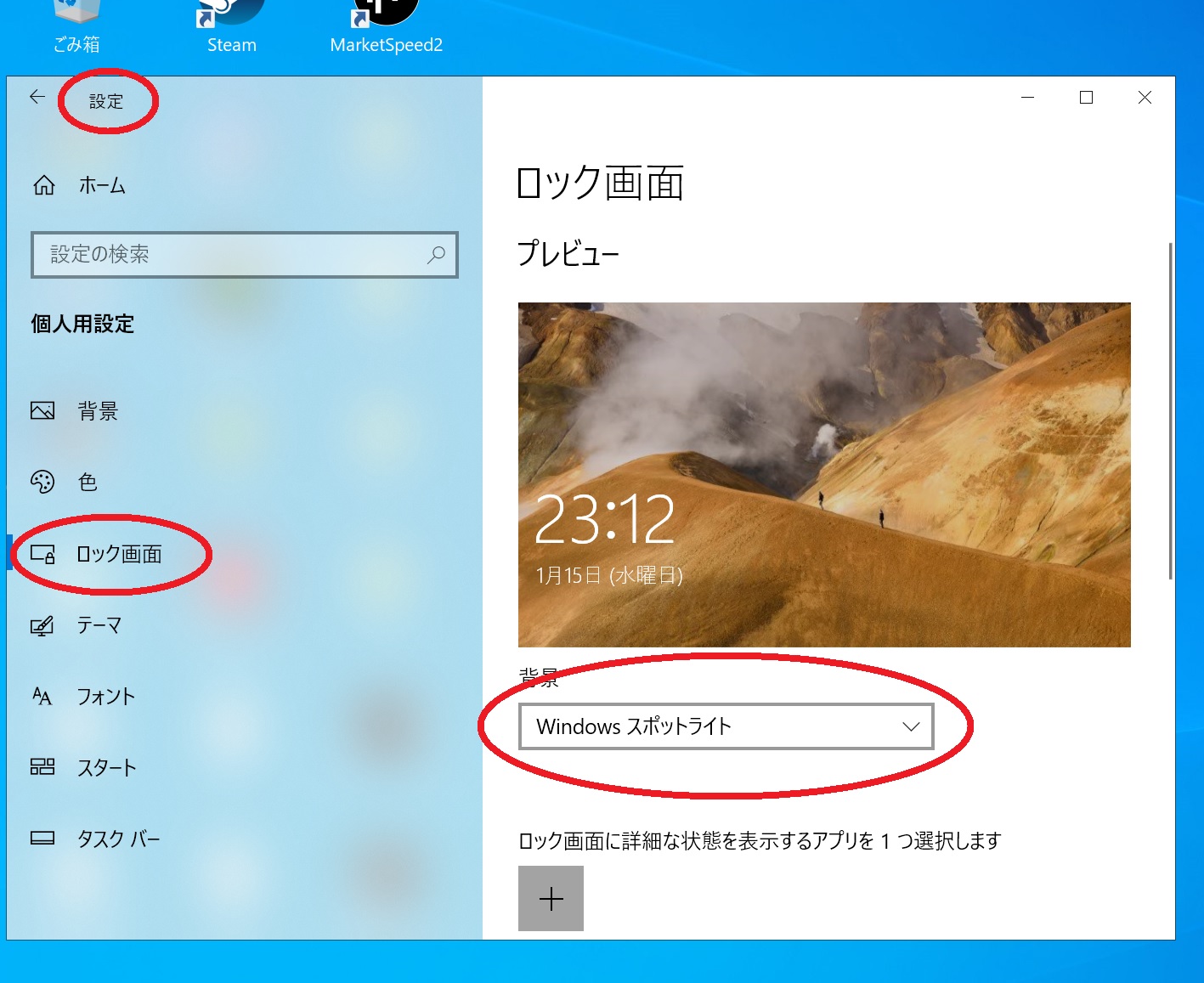
画面左下の
『スタートメニュー(Windowsロゴ)』⇒『設定(歯車アイコン)』⇒『個人用設定(ディスプレイに筆?アイコン)』⇒『ロック画面』⇒『背景』
が『Windowsスポットライト』になっているかを確認します。

大丈夫ですねぇ。
そのままの流れで、
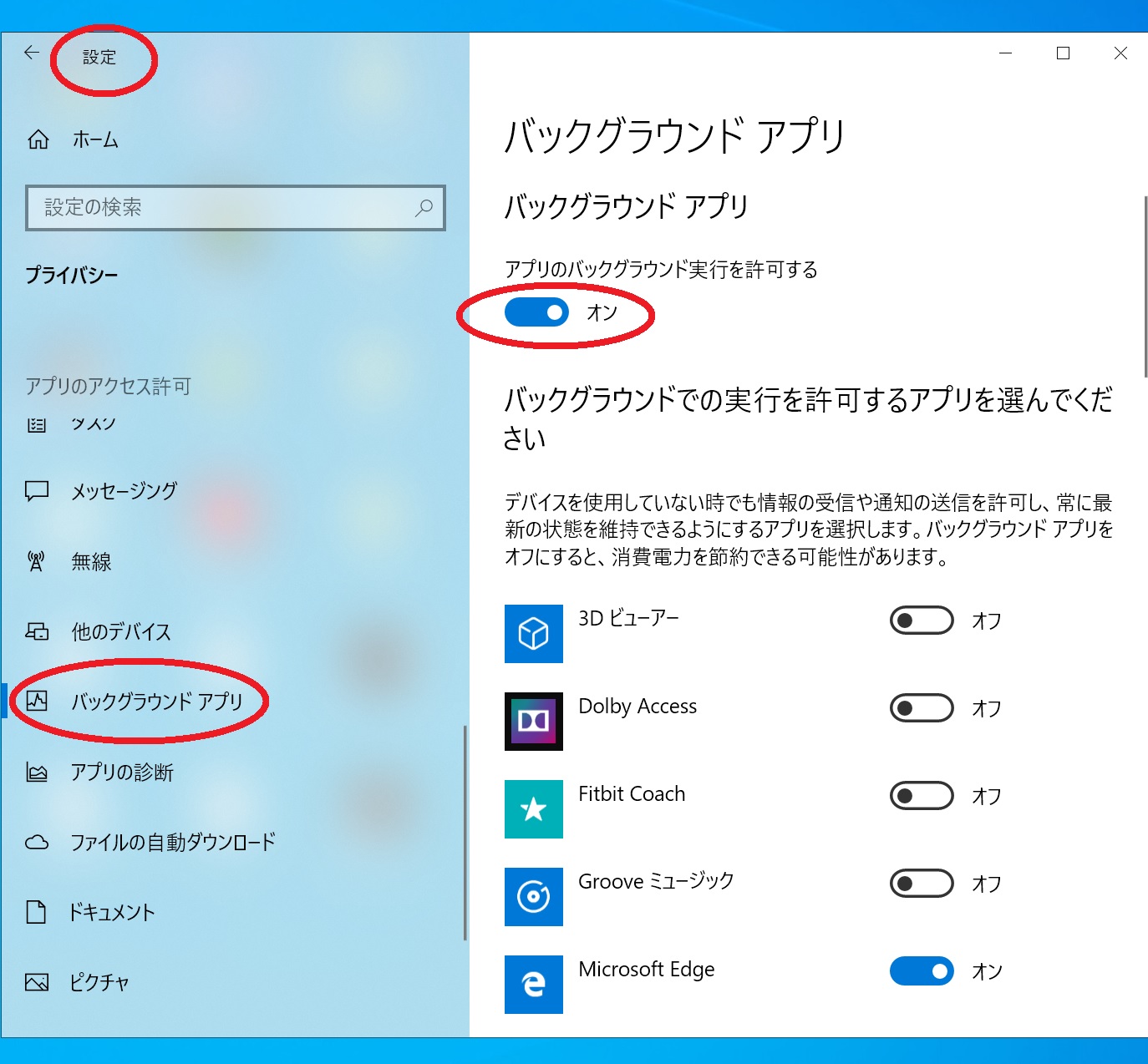
『設定』⇒『プライバシー(南京錠アイコン)』⇒『バックグランドアプリ』⇒『アプリのバックグラウンド実行を許可する』
が『オン』になっていることを確認します。

これも大丈夫ですねぇ。
設定自体はどうやら問題ないようです。・・・
最終的に『ContentDeliveryManager』を修復する
他の関連しそうな箇所を散々調べまくりましたが
先に結論を言ってしまうと、
最終的には『ContentDeliveryManager』を修復する。
という対処を行うことによって私は解決できました。
さてその手順ですが、
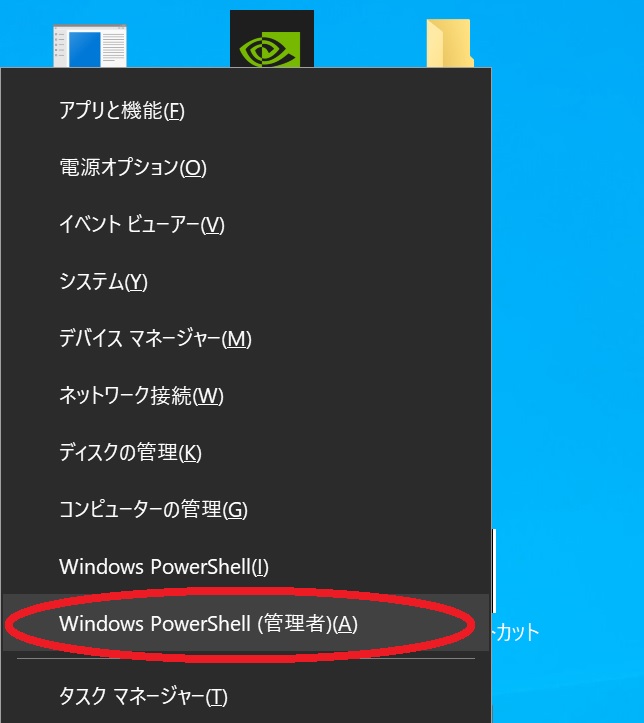
①『Windowsキー(windowsロゴ)』+『Xキー』を押下します。
※上図のようなメニューが表示されます。
②そのまま『Aキー』を押下して、『Windows PowerShell(管理者)』を開きます。

③『Windows PowerShell(上図)』が開いたら、
Get-AppxPackage -allusers *ContentDeliveryManager* | foreach {Add-AppxPackage “$($_.InstallLocation)\appxmanifest.xml” -DisableDevelopmentMode -register }
上記の引用表示内をそのままコピペして『Enterキー』を押下します。
④『Windows PowerShell』を閉じてWindowsを再起動します。
※再起動に時間がかかる場合があります。


無事に違う画像になりましたぁ!!
もし再起動しても画像が変わらなかった場合、
少し時間をおいてからもう一度再起動してみてください。
自分も実は切り替わったのは2度目の再起動の時です(笑)

最初に変わらなかったときは焦りましたけどね・・・
▽ステークホルダーリンク▽
![]()
A8.netの公式ページ ![]()
途中の話(ContentDeliveryManagerの一部データ削除)
実は色々調べてて、
さっきの『ContentDeliveryManagerを修復する』
という方法の前に行ったことがあります。
それは、
『ContentDeliveryManager』の一部データを削除するという対応です。

結果、解決しなかったんですけどね・・・
人のよってはこの対処法で解決するケースもあるとのことなのでちょっとだけ触れときます。
※『Windowsスポットライト』は『ContentDeliveryManager』と関連性があるためこの処理を行うことで解決する可能性があるとのこと。
手順としては、
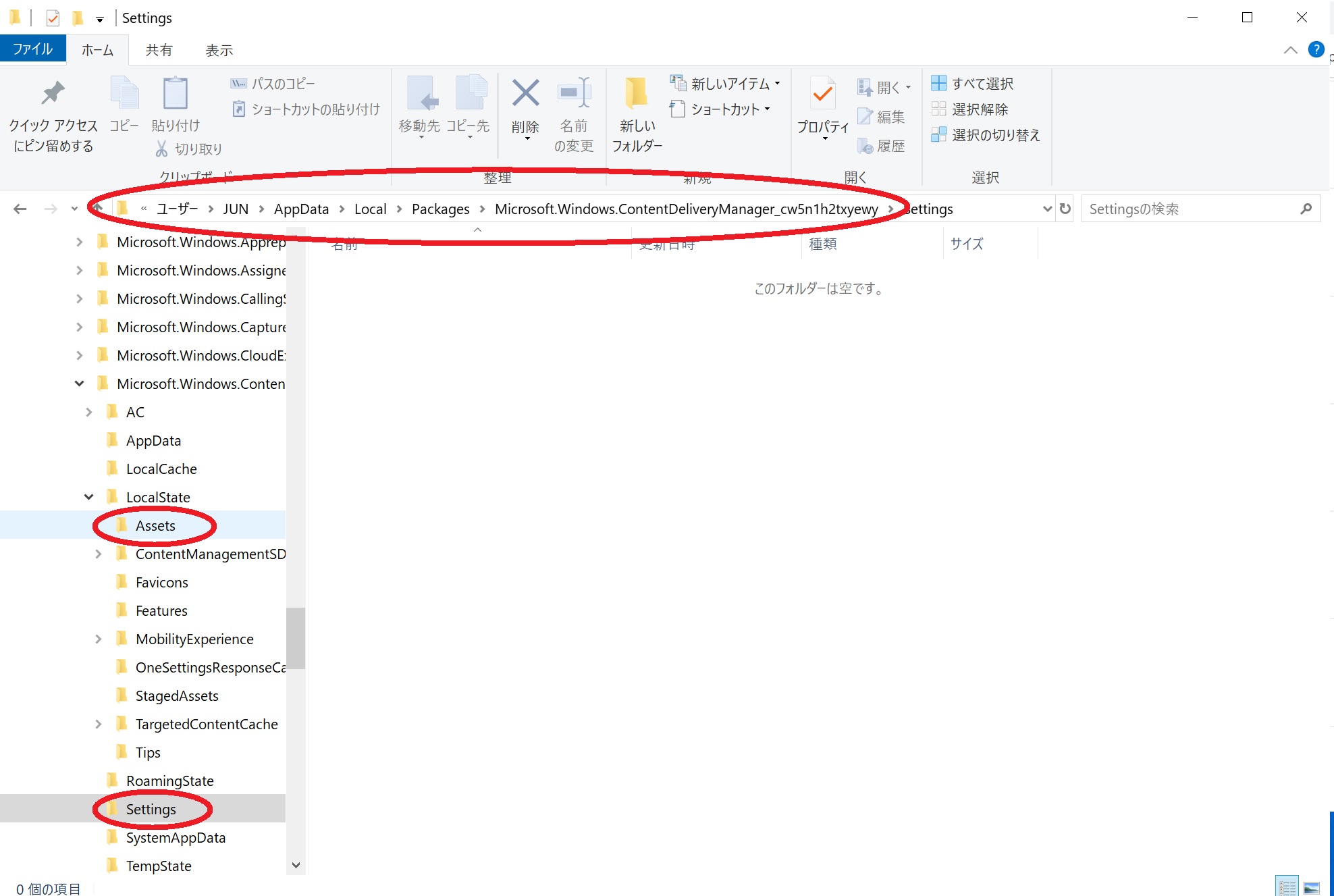
①『ContentDeliveryManager』をキーワードにしてCドライブを検索します。
②複数の候補が結果として上がってくるかと思いますが、
『ユーザー\【自分のユーザー名】\AppData\Local\Pakages\MicrosoftWindows.ContentDeliveryManager_cw5n1h2txyewy
※「5n1h2txyewy」の部分は人により異なります。
というパスのフォルダを選択します。
③さらにその中の『Assets』、『Settings』2つのフォルダ内にある全てのファイルを削除します。

念のため、バックアップ(コピー)を取っておくのが間違いないですね。
自分は面倒くさがってしませんでしたが(笑)
④Windowsを再起動する。
という流れです。

因みに『Assets』のフォルダ内に背景に使われている画像ファイルがあります。
見た目ただのファイルですが、ファイル名に『.jpg』などの画像拡張子を付け足して開くと・・・
気になる人はお試しあれ!
▽ステークホルダーリンク▽
![]()
【意外と知らないIT用語】ドメインって何? お名前.com ![]()
まとめ
- Window10でログイン画面(ロック画面)の背景が変わらなくなった時の対処法は、『ContentDeliveryManagerを修復する』ことです。
- ログイン画面(ロック画面)の背景がころころ変わるのは『Windowsスポットライト』という設定です。
- 自分は好きですよこの設定、いろんなカッコイイ画像とか見れて。
- 自分でお気に入り画像を背景に設定している人には関係ない話でしたね(笑)
今回はここまで。

最後までお読みいただき、ありがとうございました。
▽ステークホルダーリンク▽
![]()
スキルマーケット【ココナラ】 ![]()



コメント